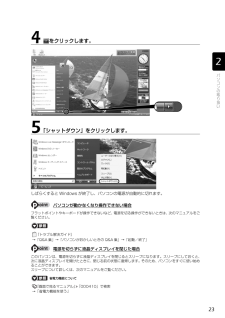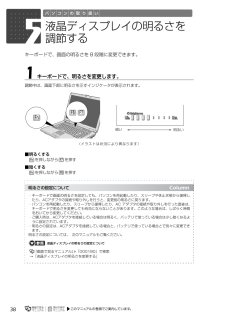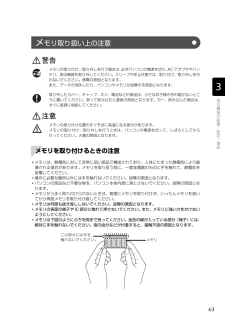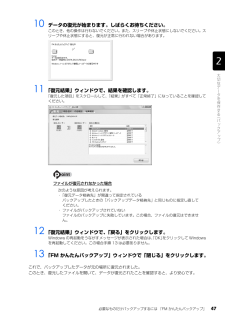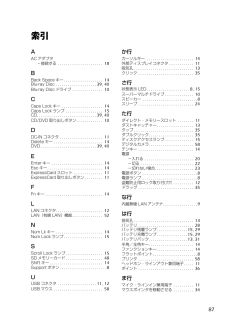Q&A
取扱説明書・マニュアル (文書検索対応分のみ)
"スリープ"1 件の検索結果
"スリープ"10 - 20 件目を表示
全般
質問者が納得強制シャットダウンして下さいそして次の操作して下さい回答に成るかならないか分かりませんもし良ければ ハードディスク ソフトウエアの 修復そうさしていただけませんか次に操作方法付けます手前の電源ランプが入れば出来ますランプは点灯または右端が点滅状態になっていますかその場合 パソコンの読み取りが出来る状態ですソフトウエアハードディスクの修正作業です1)強制シャットダウンして下さい 電源を押してくださいカチッ 言う音がして電源が切れます2) 数分時間おいて電源を入れて下さい 電源が入った状態で有れば通常モードでそ...
5165日前view138
81パソコン本体前面パソコン本体前面の各部の名称と働きについて、詳しい説明は次のマニュアルをご覧ください。『画面で見るマニュアル』 「000210」で検索→「各部の名称と働き:パソコン本体」→「パソコン本体前面」注:無線 LAN 搭載機種のみ状態表示 LEDエルイーディーパソコンの状態を表示します。( P.15)液晶ディスプレイ入力した内容や、パソコン内のデータなどを表示します。ラッチこの部分を押しながら液晶ディスプレイを開きます。電源ランプパソコンの電源が入っているときに点灯します。電源ボタン( )パソコンの電源を入れたり、スリープ/復帰(レジューム)させたりします。( P.20)フラットポイントマウスポインタを操作します。( P.33)ワイヤレススイッチ [ 注 ]無線 LAN[ラン] の電波の発信/停止を切り替えます。( P.54)スピーカーパソコンの音声を出力します。( P.37)Supportサポートボタン・ Windows 起動時 「FMV サポートナビ」を起動し、 「Q&A」や「日頃のメンテナンス」などのサポート機能を簡単に始めることができます。・ シャットダウン時 Windows が起動しない...
23しばらくすると Windows が終了し、パソコンの電源が自動的に切れます。フラットポイントやキーボードが操作できないなど、電源を切る操作ができないときは、次のマニュアルをご覧ください。→「Q&A 集」→「パソコンがおかしいときの Q&A 集」→「起動/終了」このパソコンは、電源を切らずに液晶ディスプレイを閉じるとスリープになります。スリープにしておくと、次に液晶ディスプレイを開けたときに、閉じる前の状態に復帰します。そのため、パソコンをすぐに使い始めることができます。 スリープについて詳しくは、次のマニュアルをご覧ください。→「省電力機能を使う」4をクリックします。5「シャットダウン」をクリックします。パソコンが動かなくなり操作できない場合『トラブル解決ガイド』電源を切らずに液晶ディスプレイを閉じた場合省電力機能について『画面で見るマニュアル』 「000410」で検索
385液晶ディスプレイの明るさを調節するキーボードで、画面の明るさを 8 段階に変更できます。調節中は、画面下部に明るさを示すインジケータが表示されます。■明るくするを押しながら を押す■暗くするを押しながら を押す1キーボードで、明るさを変更します。(イラストは状況により異なります)暗い明るい明るさの設定について・キーボードで画面の明るさを設定しても、パソコンを再起動したり、スリープや休止状態から復帰したり、ACアダプタの接続や取り外しを行うと、変更前の明るさに戻ります。・パソコンを再起動したり、スリープから復帰したり、AC アダプタの接続や取り外しを行った直後は、キーボードで明るさを変更しても有効にならないことがあります。このような場合は、しばらく時間をおいてから変更してください。・ご購入時は、ACアダプタを接続している場合は明るく、バッテリで使っている場合は少し暗くなるように設定されています。・明るさの設定は、ACアダプタを接続している場合と、バッテリで使っている場合とで別々に変更できます。明るさの設定については、 次のマニュアルもご覧ください。→「液晶ディスプレイの明るさを変更する」液晶ディスプレイの...
63・メモリは、静電気に対して非常に弱い部品で構成されており、人体にたまった静電気により破壊される場合があります。メモリを取り扱う前に、一度金属質のものに手を触れて、静電気を放電してください。・操作に必要な箇所以外には手を触れないでください。故障の原因となります。・パソコンの部品など不要な物を、パソコン本体内部に落とさないでください。故障の原因となります。・メモリがうまく取り付けられないときは、無理にメモリを取り付けず、いったんメモリを抜いてから再度メモリを取り付け直してください。・メモリは何度も抜き差ししないでください。故障の原因となります。・メモリの表面の端子や IC 部分に触れて押さないでください。また、メモリに強い力をかけないようにしてください。・メモリは下図のようにふちを両手で持ってください。金色の線が入っている部分(端子)には、絶対に手を触れないでください。指の油分などが付着すると、接触不良の原因となります。・メモリの取り付け/取り外しを行う場合は、必ずパソコンの電源を切り、AC アダプタやバッテリ、周辺機器を取り外してください。スリープや休止状態では、取り付け/取り外しを行わないでください。感電...
29バッテリの充電の確認は、バッテリ充電ランプ/バッテリ残量ランプで行います。バッテリ充電ランプ( )/バッテリ残量ランプ( )は、次のように表示されます。バッテリ充電ランプ ( )バッテリ残量ランプ ( )注 1:満充電時または AC アダプタ未接続時注 2:バッテリが正常に取り付けられていない場合、または故障している場合状態 充電ランプの表示AC アダプタを接続し、充電中 オレンジ点灯( )AC アダプタを接続し、充電終了(満充電時)グリーン点灯( )AC アダプタ接続(バッテリ未装着)時AC アダプタ未接続(充電していない)時 消灯バッテリ充電ランプがオレンジ点滅した場合動作時/スリープ時、休止状態、電源OFF時(充電中)スリープ時(非充電中[注1])電源OFF時、休止状態(非充電中[注1])バッテリ残量 100 ~ 50%グリーン点灯( )ゆっくりグリーン点滅()消灯バッテリ残量 49 ~ 13%オレンジ点灯( )ゆっくりオレンジ点滅()バッテリ残量 12%以下 (LOW[ロウ]バッテリ状態)レッド点灯ゆっくりレッド点滅()バッテリパック未装着時 消灯バッテリ異常時[注 2] レッド点滅バ ッテリの充...
25パソコンがスリープから復帰(レジューム)します。電源ボタンは 4 秒以上押し続けないでください。パソコンの電源が切れてしまいます。スリープにした後は、必ず 10 秒以上たってから復帰(レジューム)するようにしてください。スリープや休止状態については、次のマニュアルもご覧ください。→「省電力機能を使う」1電源ボタン( )を押します。復帰するときは省電力機能について『画面で見るマニュアル』 「000410」で検索スリープから復帰する
86注 21 社団法人 電子情報技術産業協会の『JEITA バッテリ動作時間測定法(Ver1.0)』 (http://it.jeita.or.jp/mobile/ index.html)。 なお、本体のみ、省電力制御あり、満充電の場合。ただし、実際の稼働時間は使用条件により異なります。注 22 電源 OFF 時またはスリープ時。なお、装置の動作状況により充電時間が長くなることがあります。注 23 ・動作時の最小消費電力(Windows 起動直後の消費電力)/ 最大消費電力です。また、AC アダプタ運用時の消費 電力です。・電源 OFF 時の消費電力は、約 1.0W 以下です。なお、電源 OFF 時のエネルギー消費を回避するには、AC ケーブルの電源プラグをコンセントから抜いてください。注 24 エネルギー消費効率とは、省エネ法で定める測定方法により測定した消費電力を、省エネ法で定める複合理論性能で除したものです。注 25 ・2007 年度基準で表示しています。・カッコ内のアルファベットは、「A は 100%以上 200%未満、AA は 200%以上 500%未満、AAA は 500% 以上」の省エネルギー...
必要なものだけバックアップするには 「FM かんたんバックアップ」 47目的に合わせてお読みください10 データの復元が始まります。しばらくお待ちください。このとき、他の操作は行わないでください。また、スリープや休止状態にしないでください。スリープや休止状態にすると、復元が正常に行われない場合があります。11 「復元結果」ウィンドウで、結果を確認します。「復元した項目」をスクロールして、「結果」がすべて「正常終了」になっていることを確認してください。ファイルが復元されなかった場合12 「復元結果」ウィンドウで、「戻る」をクリックします。Windowsの再起動をうながすメッセージが表示された場合は、 「OK」をクリックしてWindowsを再起動してください。この場合手順 13 は必要ありません。13 「FM かんたんバックアップ」ウィンドウで「閉じる」をクリックします。これで、バックアップしたデータが元の場所に復元されました。このとき、復元したファイルを開いて、データが復元されたことを確認すると、より安心です。次のような原因が考えられます。・「復元データ格納先」が間違って指定されているバックアップしたときの「バ...
87索引AAC アダプタ-接続する . . . . . . . . . . . . . . . . . . . . . . 18BBack Space キー . . . . . . . . . . . . . . . . . . . 14Blu-ray Disc . . . . . . . . . . . . . . . . . . . .39 , 40Blu-ray Disc ドライブ . . . . . . . . . . . . . . . 10CCaps Lock キー . . . . . . . . . . . . . . . . . . . . 14Caps Lock ランプ . . . . . . . . . . . . . . . . . . 15CD . . . . . . . . . . . . . . . . . . . . . . . . . . . . .39 , 40CD/DVD 取り出しボタン . . . . . . . . . . . . . 10DDC-IN コネクタ . . . . . . . . . . . . . . . . . . . . . 11Delet...
108パソコン本体の電源(パソコン電源)ランプ( や )、または電源ボタンやその周囲が点灯していますか?【消灯している場合】【オレンジ色に点灯している場合[DESKPOWER LX シリーズ、CE シリーズ、EK シリーズ]】 【点滅している場合[DESKPOWER F シリーズ] [BIBLO]】【緑色に点灯している場合[DESKPOWER LX シリーズ、CE シリーズ、EK シリー ズ]】 【点灯している場合[DESKPOWER F シリーズ] [BIBLO]】●全機種共通原因 対処休止状態になっている (休止状態に設定した方のみ)電源(パソコン電源)ボタンを押して(DESKPOWERF シリーズの場合は、 に触れて) 、元の状態に戻してください。周辺機器が正しく取り付けられていない[DESKPOWER]「Q 周辺機器を取り付けたら、動作がおかしくなった」(P.140)原因 対処スリープ状態になっている 電源(パソコン電源)ボタンを押して(DESKPOWERF シリーズの場合は、 に触れて)ください。電源ボタンを4秒以上押さないようにしてください(DESKPOWER Fシ リーズの場合は、4秒以上 に触...
- 1